Sửa lỗi Skype Keeps Disconnecting trên PC

Skype liên tục ngắt kết nối và kết nối lại cho thấy kết nối mạng của bạn không ổn định hoặc bạn không có đủ băng thông.

Thiết kế truyền thống của các trang web và rất nhiều ứng dụng liên quan đến việc sử dụng màu trắng và sáng. Mặc dù thiết kế này có nhiều ý nghĩa đối với phương tiện in, trong đó màu giấy mặc định là màu trắng, nhưng nó không phù hợp với màn hình. Chế độ tối là một cài đặt có sẵn trong nhiều ứng dụng cho phép bạn sử dụng bảng màu thay thế, tối hơn.
Một trong những lợi thế lớn mà chế độ tối mang lại là giảm độ chói của màn hình. Màn hình hiển thị hình ảnh chủ yếu là màu trắng sẽ sáng, ngay cả khi được đặt ở cài đặt độ sáng thấp. Điều này đặc biệt rõ ràng khi sử dụng màn hình, chẳng hạn như điện thoại của bạn, trong bóng tối. Một bảng màu chế độ tối giải quyết vấn đề này, với các màu tối hơn làm cho màn hình ít sáng chói hơn trong cùng một tình huống.
Các thiết bị được trang bị màn hình OLED hoặc AMOLED cũng có lợi về việc sử dụng năng lượng khi bật chế độ tối. Màn hình OLED và AMOLED có các pixel trực tiếp tạo ra ánh sáng, so với màn hình LCD truyền thống, loại màn hình này lọc màu khỏi ánh sáng nền không đổi. Các pixel OLED và AMOLED tối hơn không cần tạo ra nhiều ánh sáng và do đó sử dụng ít năng lượng hơn. Khi hiển thị màu đen, các pixel này thậm chí có thể được tắt hoàn toàn và không cần bất kỳ nguồn điện nào. Nhìn chung, điều này có nghĩa là việc liên tục sử dụng chế độ tối trên thiết bị OLED hoặc AMOLED có thể giúp tiết kiệm năng lượng và cải thiện tuổi thọ pin so với các thiết bị có màn hình LCD truyền thống.
Chế độ tối trong Skype
Trong ứng dụng Skype dành cho máy tính để bàn, bảng màu mặc định chủ yếu sử dụng màu trắng và xám nhạt. Rất may, Microsoft cũng đã tích hợp chế độ tối vào ứng dụng Skype. Để bật chế độ tối trong ứng dụng Windows Skype, trước tiên bạn cần nhấp vào biểu tượng dấu ba chấm ở góc trên bên trái của cửa sổ Skype chính, sau đó chọn “Cài đặt” từ menu thả xuống.
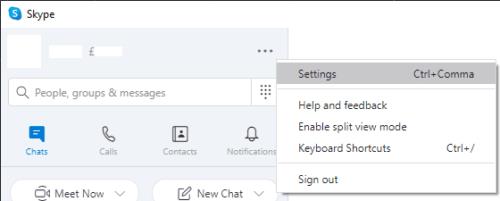
Nhấp vào biểu tượng dấu ba chấm ở góc trên cùng bên trái, sau đó nhấp vào “Cài đặt”.
Trong cửa sổ cài đặt Skype, chuyển sang tab “Giao diện” ở bên phải, sau đó chọn “Tối” từ danh sách “Chế độ”. Chọn chế độ tối sẽ ngay lập tức chuyển Skype sang chế độ màu tối.
Mẹo: Skype cũng cung cấp chế độ “Tối có độ tương phản cao”, chế độ này đặt giao diện thành giao diện trắng đen đơn sắc.

Nhấp vào “Tối” từ danh sách “Chế độ” trong tab “Giao diện”.
Cũng như chế độ tối, bạn cũng có thể định cấu hình “Màu” với sáu vòng tròn màu ngay phía trên lựa chọn chủ đề. Những màu này được sử dụng cho nền của tin nhắn trò chuyện như bạn có thể thấy trong hộp “Xem trước” ở đầu trang cài đặt giao diện.
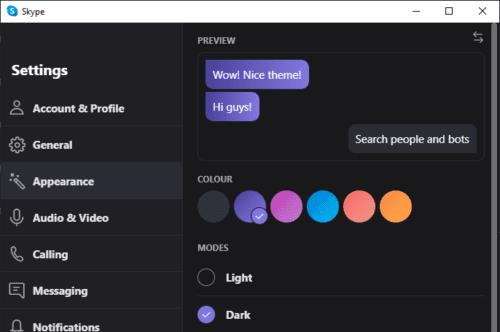
Bạn cũng có thể thay đổi màu sắc của tin nhắn trò chuyện bằng cách nhấp vào vòng tròn màu ngay phía trên cài đặt chế độ tối.
Skype liên tục ngắt kết nối và kết nối lại cho thấy kết nối mạng của bạn không ổn định hoặc bạn không có đủ băng thông.
Hướng dẫn chi tiết cách bật phụ đề trực tiếp trên Microsoft Teams giúp người dùng theo dõi cuộc họp hiệu quả hơn.
Khi bạn quyết định rằng bạn đã hoàn tất tài khoản Instagram của mình và muốn xóa nó. Dưới đây là hướng dẫn giúp bạn xóa tài khoản Instagram của mình tạm thời hoặc vĩnh viễn.
Để sửa lỗi Teams CAA50021, hãy liên kết thiết bị của bạn với Azure và cập nhật ứng dụng lên phiên bản mới nhất. Nếu sự cố vẫn tiếp diễn, hãy liên hệ với quản trị viên của bạn.
Ngoài ra, hãy xem cách bạn có thể ghi lại cuộc họp Zoom cục bộ hoặc lên đám mây, cách bạn có thể cho phép người khác ghi lại bất kỳ cuộc họp Zoom nào.
Nhanh chóng tạo một cuộc thăm dò Skype để chấm dứt bất kỳ cuộc thảo luận nào. Xem chúng dễ dàng tạo ra như thế nào.
Nếu một số nhãn Google Maps không còn phù hợp, bạn chỉ cần xóa chúng. Đây là cách bạn có thể làm điều đó.
Nếu Microsoft Kaizala không hoạt động trên máy tính của bạn, hãy xóa bộ nhớ cache của trình duyệt, tắt tiện ích mở rộng và cập nhật phiên bản trình duyệt của bạn.
Để khắc phục lỗi Nhóm CAA301F7, hãy chạy ứng dụng ở chế độ tương thích với quyền quản trị viên và xóa dữ liệu đăng nhập Nhóm của bạn khỏi Trình quản lý thông tin xác thực.
Nghe âm thanh WhatsApp trước khi gửi nó có thể là một cách cứu nguy. Bằng cách xem trước âm thanh, bạn có thể nghe xem giọng nói của mình có đúng như ý bạn không. Đảm bảo rằng âm thanh bạn đang gửi trong WhatsApp là hoàn hảo bằng cách xem trước nó với các bước sau.








